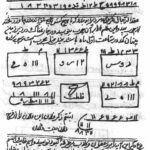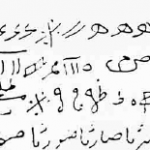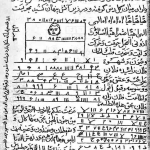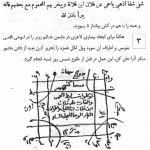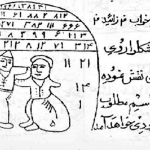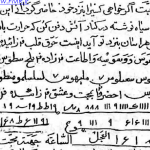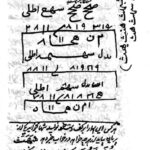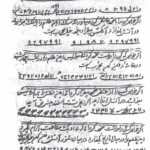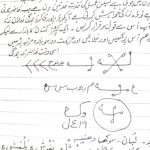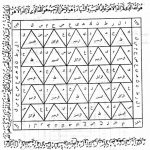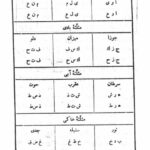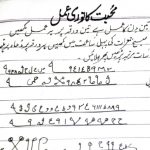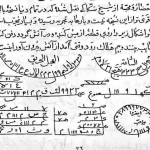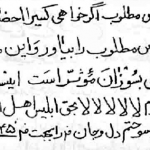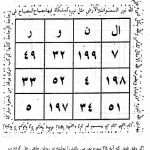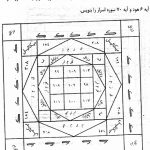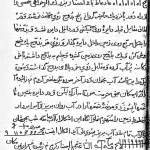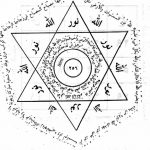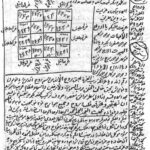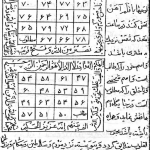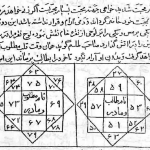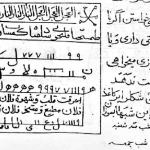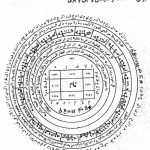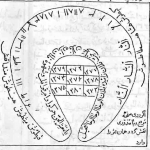در این مطلب به معرفی 5 ترفند کاربردی و مفید در مرورگر گوگل کروم در سیستمعامل اندروید خواهیم پرداخت. با بهرهگیری از این ترفندها میتوانید توانایی کار خود با این اپ را افزایش دهید.
1. جلوگیری از حرکت کردن متن در صفحهی در حال لود
فرض کنید در حال خواندن قسمتی از متن هستید اما در همان حین نیز تصاویر و دیگر اجزای صحه در حال لود هستند. در این زمان متنی که در حال مطالعهی آن هستید به طور متمادی جابهجا میشود. برای جلوگیری از این کار باید در Chrome flags، scroll anchoring را فعالسازی نمایید.
در نوار آدرس، عبارت
chrome://flags/#enable-scroll-anchoring
را تایپ نمایید و در قسمتی که تصویر مشخص نموده است Enabled را انتخاب کنید.

2. کاهش استفاده از دادههای تلفن همراه
کروم دارای ویژگیای میباشد که میتوانید مصرف دادهها را در آن کاهش دهید. در بهروزرسانیهای اخیر این برنامه، این ویژگی موثرتر نیز واقع شده است.
بدین منظور آیکن سهنقطه که در بالای سمتراست صفحه را لمس کنید و در Settings گزینهی Data Saver را انتخاب نمایید.

این ویژگی فعالیتهای متفاوتی را انجام میدهد مانند فشردهسازی صفحات وب، تبدیلکردن فرمت عکسها به WebP و فشردهسازی ویدیوها. با فعالکردن این ویژگی ظاهر صفحات هنگام بارگیری کمی متفاوت خواهند شد. در واقع شما راحتتر میتوانید صفحات را مشاهده نمایید.
میتوانید با رفتن به Data Saver میزان دادههای ذخیره شده را کنترل نمایید.
3. باز کردن پنجرههای اخیر از دستگاههای دیگر
کروم قابلیت آن را دارد که همهی اطلاعات در حال مرور را با دستگاههای متفاوت همگامسازی نماید. برای مثال (ترفندستان) زمانی که در حال خواندن یک مطلب در مرورگر کروم کامپیوتر میباشید و قصد دارید که از خانه بیرون بروید و میخواهید همچنان به خواندن آن مطلب ادامه بدهید، میتوانید از این ویژگی استفاده نمایید و کروم خود را با کروم اندروید همگامسازی نمایید. برای این کار باید به منوی کروم بروید و Recent tabs را انتخاب کنید تا تمامی تبهای اخیر را مشاهده نمایید.
4. ذخیرهسازی محتوا برای خواندن به صورت آفلاین
اپهای زیادی وجود دارد که به شما اجازه میدهد تا مقالات را از اینترنت بیرون بیاورید و سپس آنها را بهصورت آفلاین مطالعه کنید ولی شما این کار را میتوانید با استفاده از مرورگر خود در کروم انجام دهید.
برای این کار در قسمت جستجو عبارت
chrome://flags/#offline-bookmarks
تایپ نمایید و offline bookmarks را فعالسازی نمایید. اکنون هر صفحهای را که بهعنوان bookmark برای خود ذخیره کردهاید را به صورت آفلاین مطالعه نمایید.

5. وارد کردن اطلاعات از کروم به برنامههای دیگر
اگر محصولی را پیدا کردهاید که میخواهید قیمت آن را در eBay بررسی کنید یا بخواهید کارهای دیگری مانند آن را انجام دهید، کافی است فقط انگشت خود را بر روی آن کلمه یا جمله نگه دارید تا آن قسمت آبیرنگ شود. سپس در قسمتی که برای شما باز میشود، آیکون سهنقطه را انتخاب نمایید و در نهایت گزینهی Assist را کلیک کنید.


نتیجهگیری
ما فکر میکنیم که اپهای اندروید نمیتوانند رقیبی برای همان برنامهها در کامپیوتر باشد اما در مورد گوگل کروم این موضوع صدق نمیکند. ترفندهای بسیاری وجود دارد میتوانید از آنها در اندروید استفاده نمایید که ما در این مطلب 5 مورد از این ترفندها را به شما آموزش دادیم.
 ترندنیوز مطالب مذهبی+آموزشی+سرگرمی+خبری
ترندنیوز مطالب مذهبی+آموزشی+سرگرمی+خبری